No products in the cart.
آموزش Maya : طراحی پمپ سوخت – بخش اول – قسمت اول

آموزش Maya : طراحی پمپ سوخت – بخش اول – قسمت اول
توی این آموزش، نحوه طراحی پمپ سوخت رو با Maya با هم می بینیم. با تکنیک های مدل سازی Low Poly مقدماتی شروع می کنیم و با جزئیات مدل سازی، تکسچرینگ و Baking آشنا میشیم.
با ” آموزش Maya : طراحی پمپ سوخت ” با ما همراه باشید…
- سطح سختی: متوسط
- مدت آموزش: 40 تا 50 دقیقه
- نرم افزار استفاده شده: Autodesk Maya
طراحی صفحه اصلی پمپ سوخت
گام اول
مایا رو باز می کنیم.
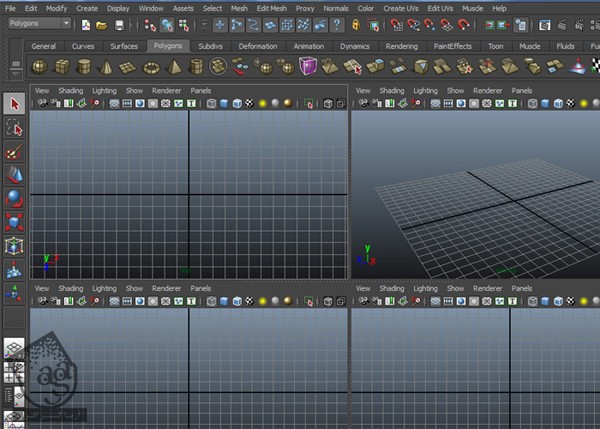
گام دوم
وارد Polygon Mode میشیم. دکمه Grid Snap روی نوار وضعیت رو فعال می کنیم. روی ابزار Cube کلیک می کنیم و شکل یک مستطیل رو در نمای بالا می کشیم.
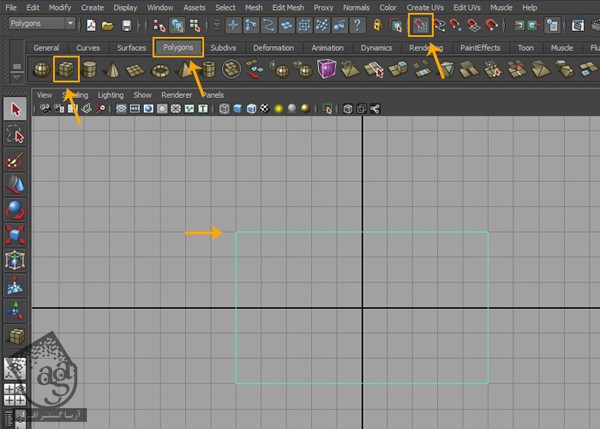
گام سوم
وارد نمای پرسپکتیو میشیم. PolyCube رو انتخاب می کنیم. توی Channel editor، عدد 10 رو برای Width، 0.4 رو برای Height و 6 رو برای Depth در نظر می گیریم.
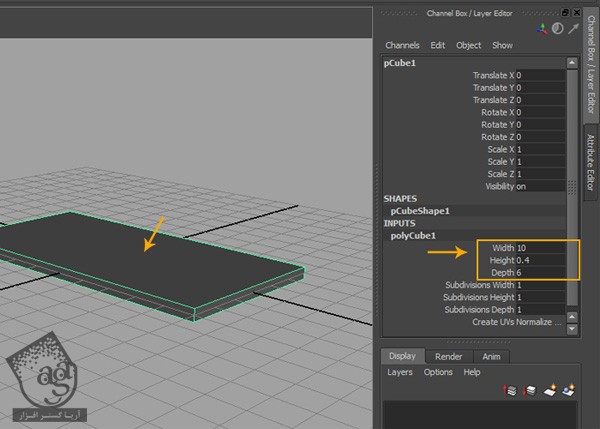
گام چهارم
همچنان که PolyCube انتخاب شده، کلیک راست می کنیم و Edge Selection Mode رو انتخاب می کنیم.
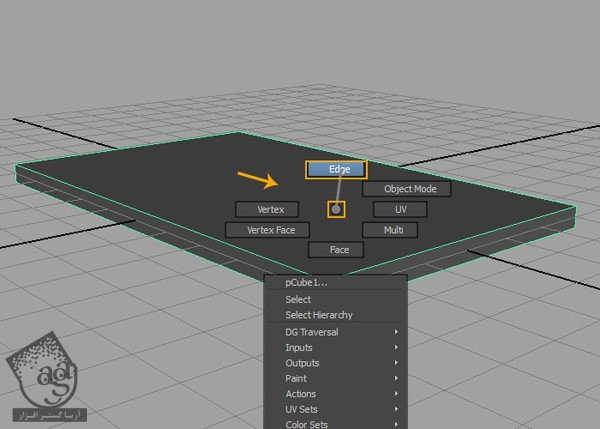
گام پنجم
وارد مسیر Select > Select Edge Ring Tool میشیم و روی لبه عمودی کنجی که توی تصویر می بینین، دابل کلیک می کنیم.
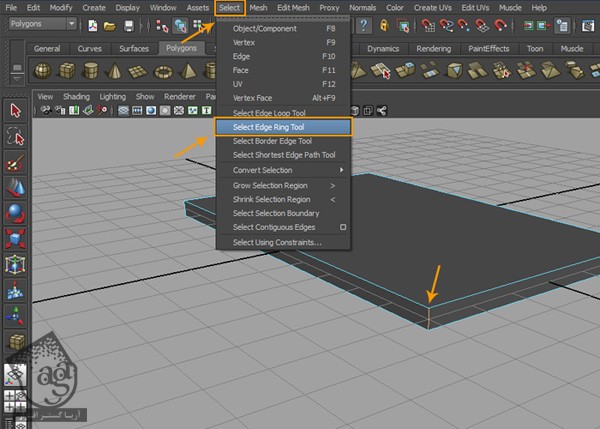
گام ششم
هر چهار لبه کنجی رو انتخاب می کنیم.
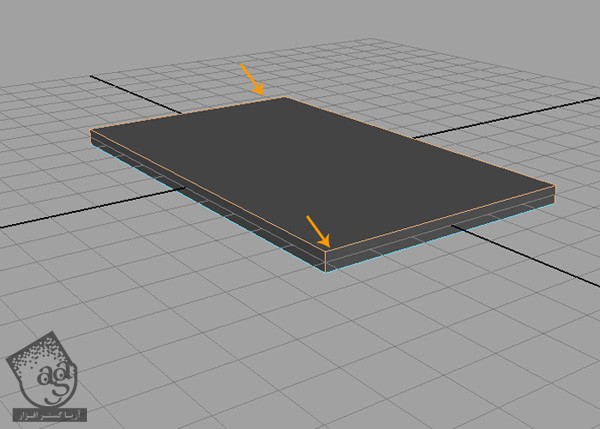
گام هفتم
همچنان که همه لبه ها انتخاب شدن، وارد مسیر Edit Mesh > Bevel میشیم.
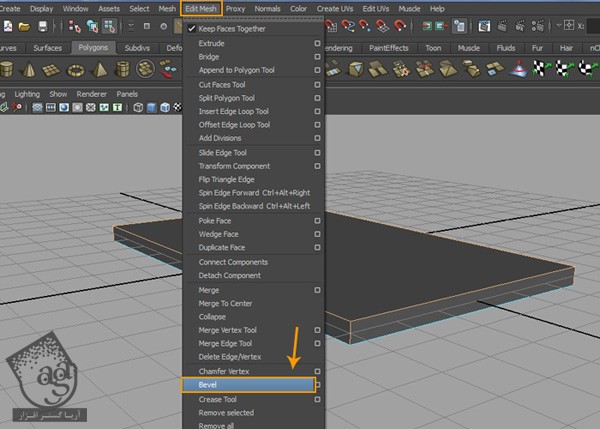
گام هشتم
بعد از Bevel کردن لبه ها، Face Selection Mode رو فعال می کنیم. سطح پایین رو انتخاب می کنیم و Delete رو می زنیم تا این سطح حذف بشه.
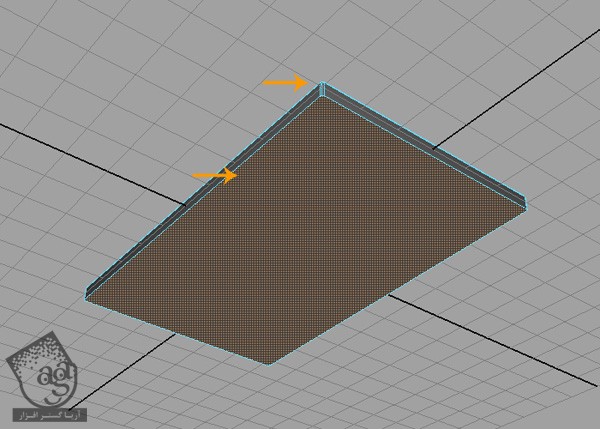
طراحی پایه اصلی
گام اول
دکمه Grid Snap توی نوار وضعیت رو فعال می کنیم. وارد Polygon Mode میشیم. ابزار Plane رو بر می داریم و همون طور که می بینین، یک مستطیل رو توی نمای بالا رسم می کنیم.
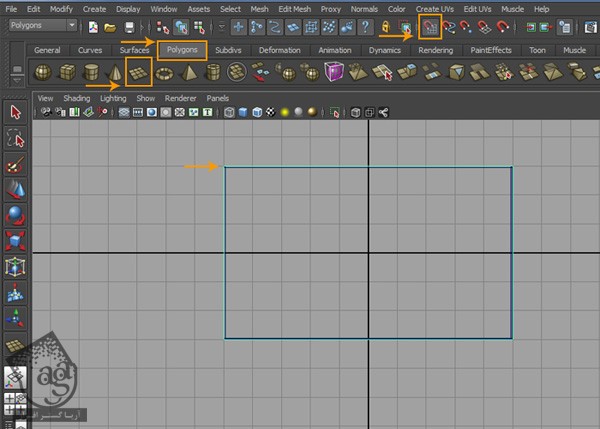
گام دوم
عدد 4 رو برای Subdivisions Width و Subdivisions Height در نظر می گیریم.
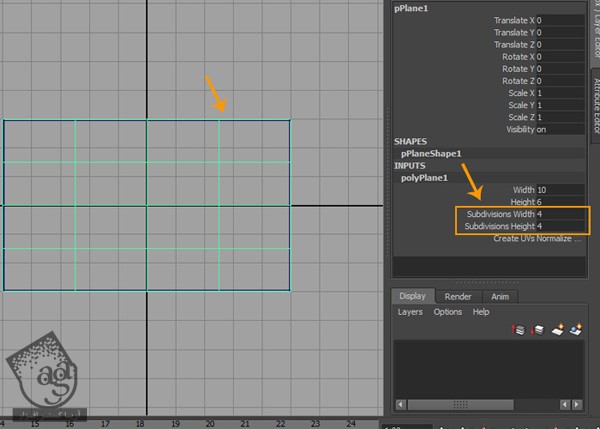
گام سوم
وارد نمای پرسپکتیو میشیم. میریم سراغ منوی Shading و دستور Wireframe on Shaded رو تیک می زنیم.
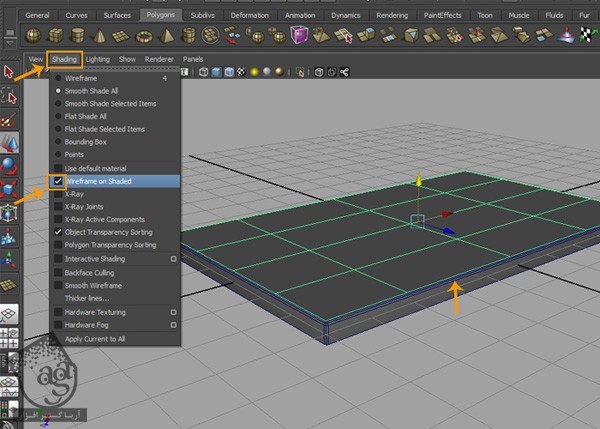
گام چهارم
توی Face Selection Mode، نیمی از سطوح نیمی از شکل رو انتخاب و حذف می کنیم.
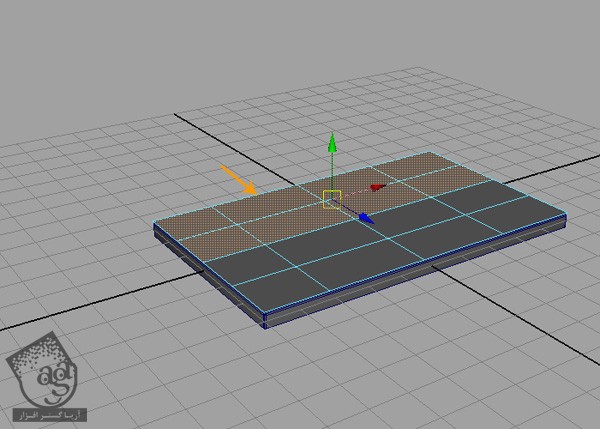
گام پنجم
همچنان که نیمی از پلان انتخاب شده، وارد مسیر Edit > Duplicate Special میشیم.
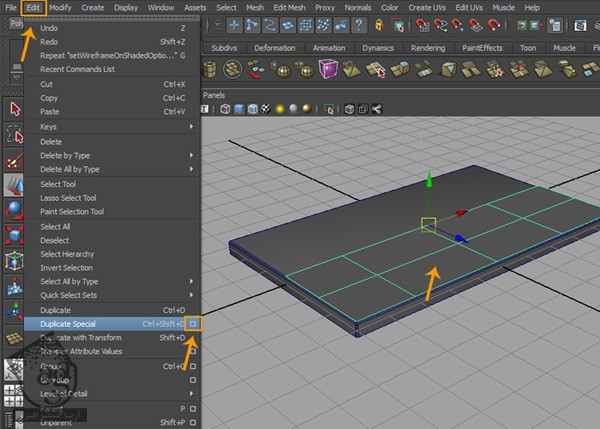
گام ششم
توی پنجره Duplicate Special Options، دکمه رادیویی Instance رو فعال می کنیم. عدد -1.00 رو توی بخش Scale Z وارد می کنیم و روی دکمه Duplicate Special کلیک می کنیم.

گام هفتم
توی Face Selection Mode، سطحی که مشخص شده رو انتخاب و حذف می کنیم.
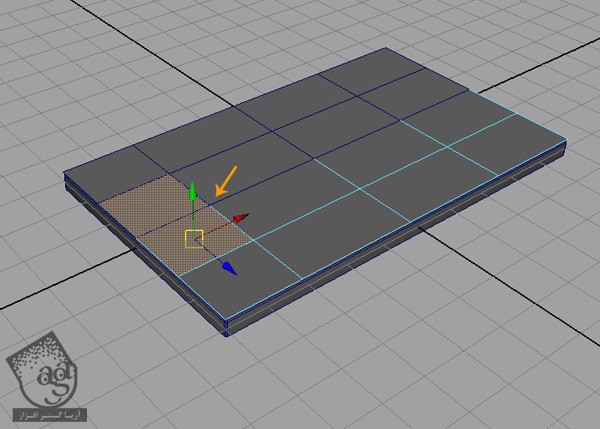
گام هشتم
با فشار دادن دکمه F9، وارد Vertex Selection Mode میشیم. رئوسی که توی تصویر می بینین رو جا به جا می کنیم.
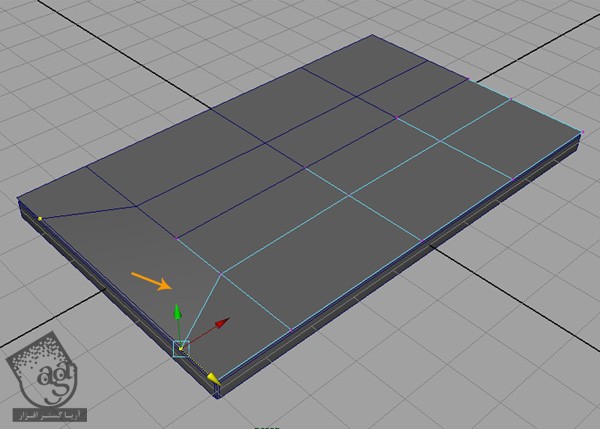
گام نهم
با استفاده از دستور Extrude، سطوحی که مشخص شده رو Extrude و Scale می کنیم.
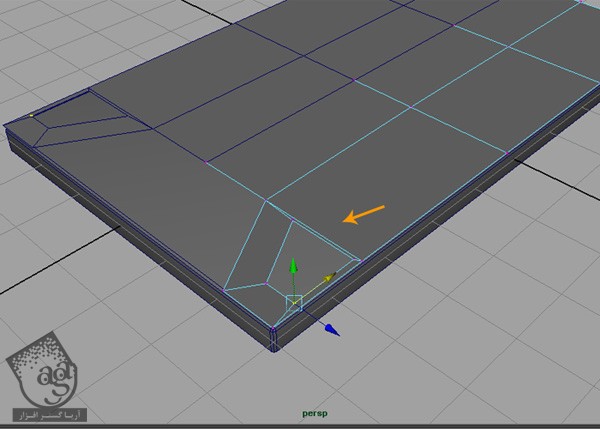
گام دهم
وارد مسیر Edit Mesh > Split Polygon Tool میشیم.
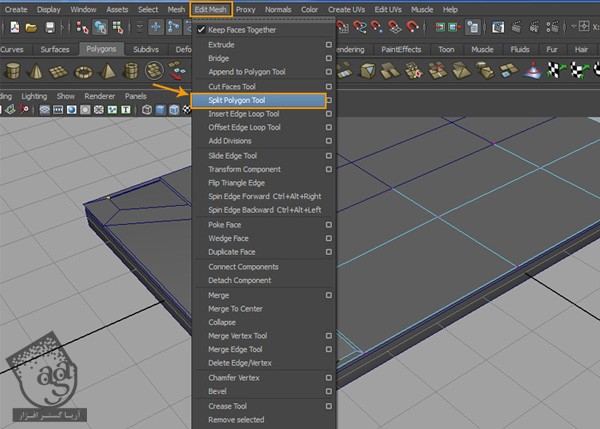
گام یازدهم
همون طور که توی تصویر زیر می بینین، لبه هایی موازی ایجاد میشه.
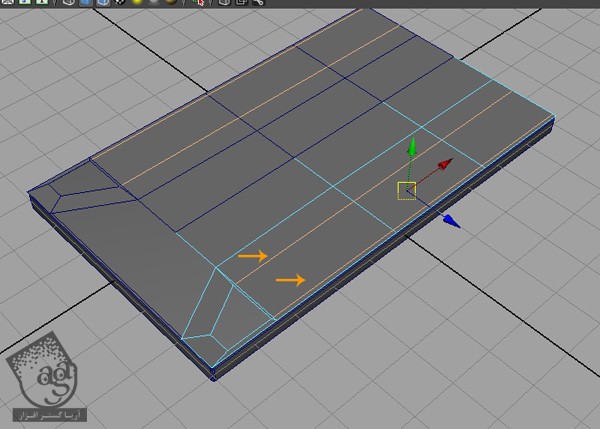
گام دوازدهم
رئوس مجاور رو انتخاب می کنیم و وارد مسیر Edit Mesh > Merge میشیم و از دستور Merge برای ادغام کردن رئوس منتخب استفاده می کنیم.
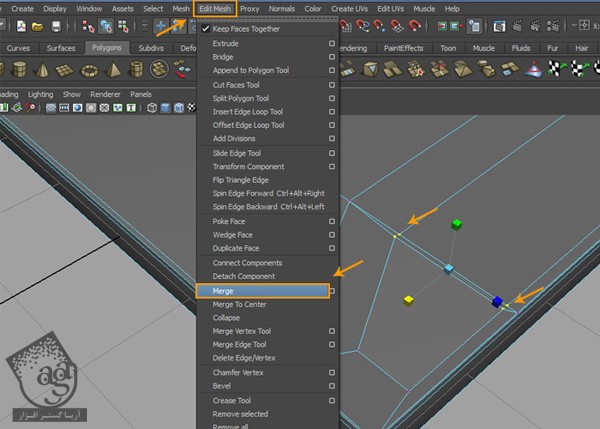
گام سیزدهم
وارد مسیر Mesh > Combine میشیم و این رئوس رو به هم می چسبونیم.
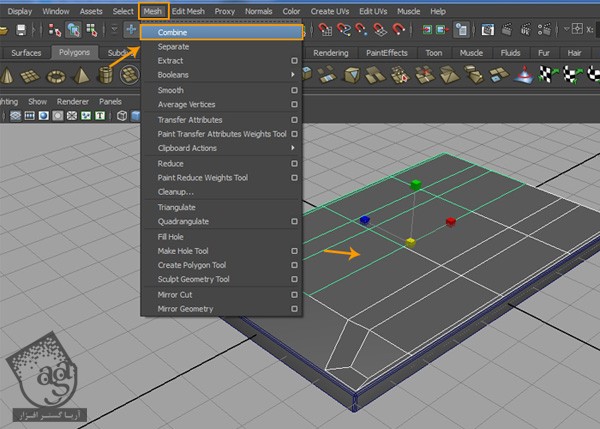
گام چهاردهم
بعد از انتخاب رئوس مرکزی مجاور، وارد مسیر Edit Menu > Merge میشیم و با استفاده از دستور Merge، اون ها رو با هم ادغام می کنیم.
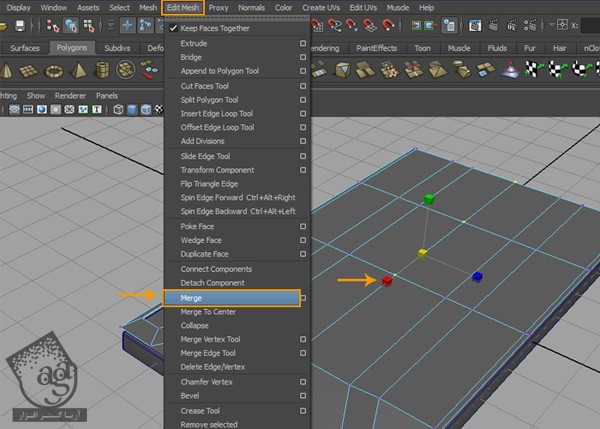
گام پانزدهم
ابزار Split Edge رو انتخاب می کنیم و لبه های کنج ها رو به صورت منحنی در میاریم.
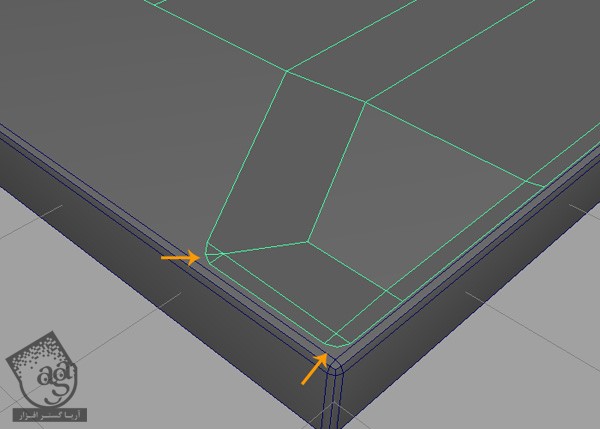
گام شانزدهم
به این ترتیب، کار زوایا تمام میشه.
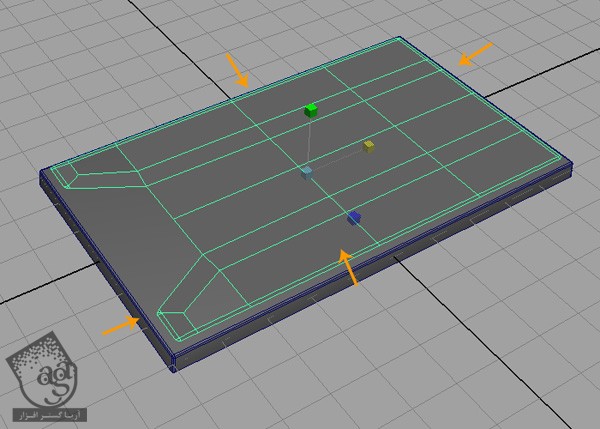
گام هفدهم
توی Edge Selection Mode، لبه هایی که مشخص شده رو انتخاب و اکسترود می کنیم.
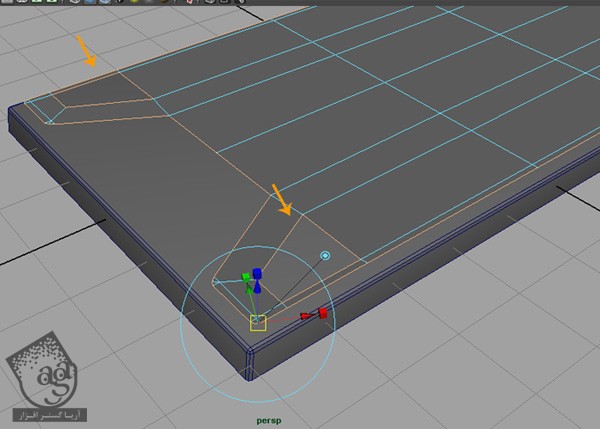
گام هجدهم
روی World Local Toggle Gizmo کلیک می کنیم و یک مقدار روی محور Y پایین میاریم.
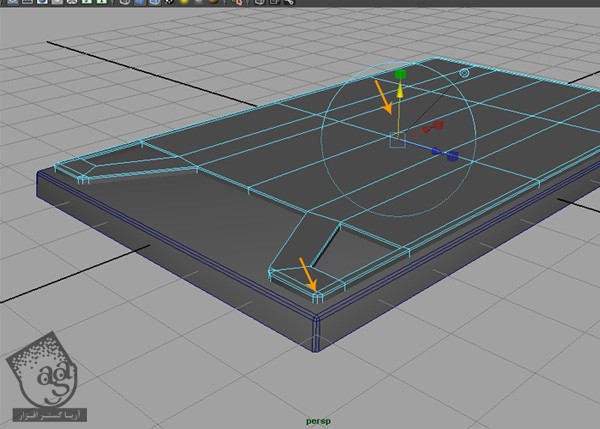
طراحی کاور محفظه موتور
گام اول
یک PolyCube درست می کنیم و روی پایه قرار میدیم.
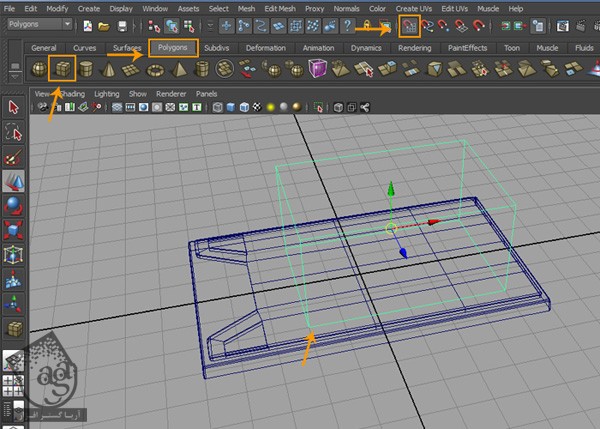
گام دوم
همچنان که PolyCube انتخاب شده، View Selected رو برای Isolation Mode انتخاب می کنیم.
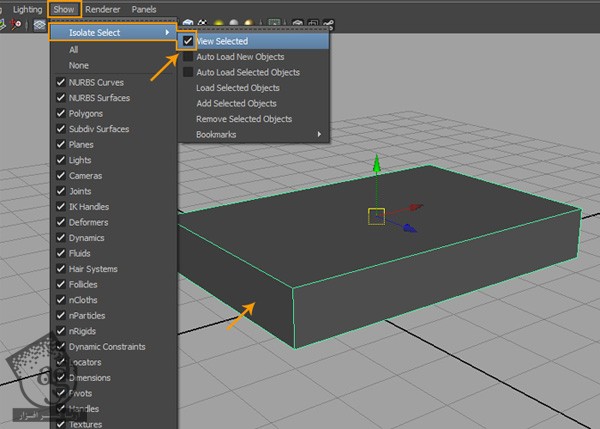
گام سوم
برای Edge Selection Mode، دکمه F10 رو فشار میدیم و هر چهار تا لبه کنجی رو انتخاب می کنیم.
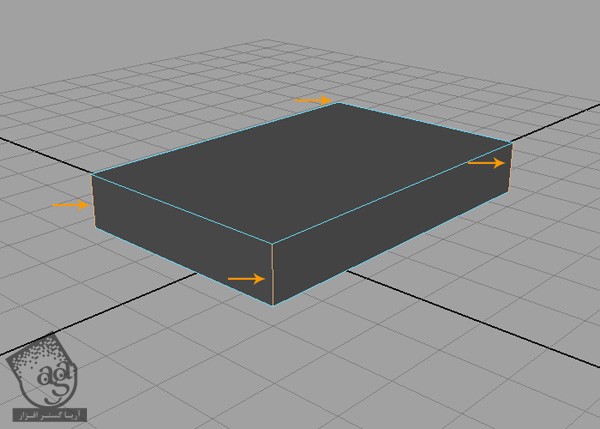
گام چهارم
همچنان که این لبه ها انتخاب شده، وارد مسیر Edit Mesh > Bevel میشیم و از ابزار Bevel برای باز کردن پنجره Bevel Options استفاده می کنیم.
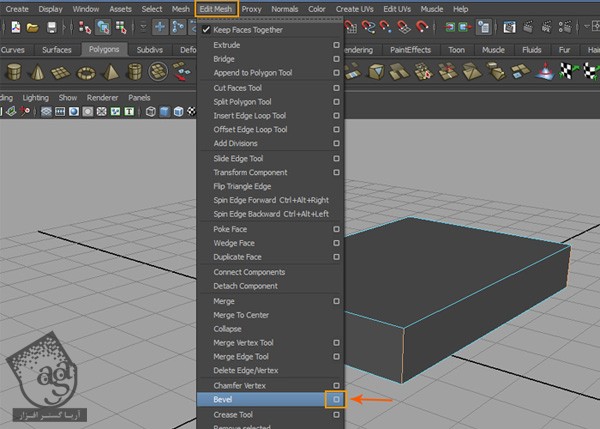
گام پنجم
توی پنجره Bevel Options، عدد 0.0500 رو برای Width و 1 رو برای Segments در نظر می گیریم. برای اعمال دستور Bevel، رو دکمه Bevel کلیک می کنیم.
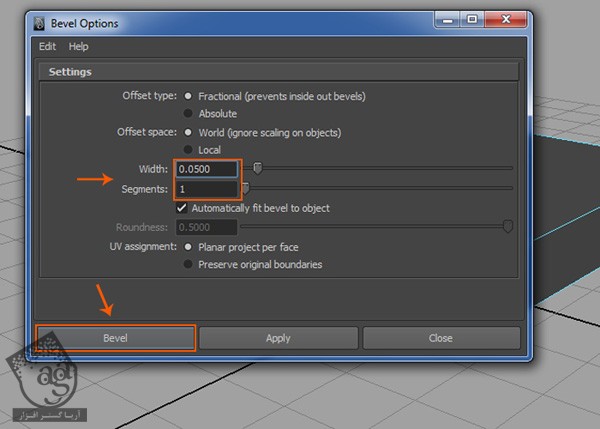
گام ششم
بعد از Bevel کردن لبه ها، وارد Face Selection Mode میشیم. لبه Bevel شده رو انتخاب می کنیم. بعد هم F10 رو می زنیم و وارد Face Selection Mode میشیم. Shift رو نگه می داریم و لبه بالایی که توی تصویر می بینین رو انتخاب می کنیم.
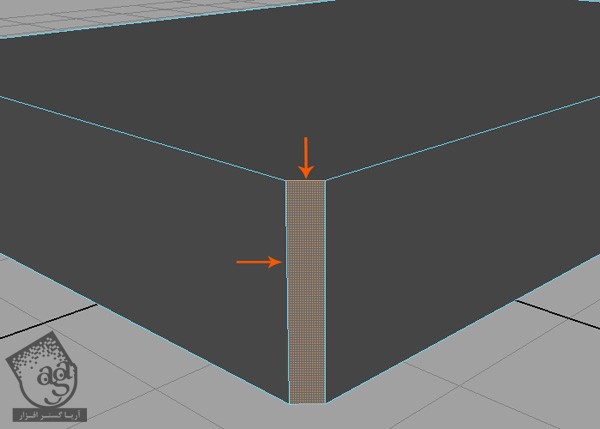
گام هفتم
بعد از انتخاب لبه و سطح مورد نظر، وارد مسیر Edit Mesh > Wedge Face میشیم.
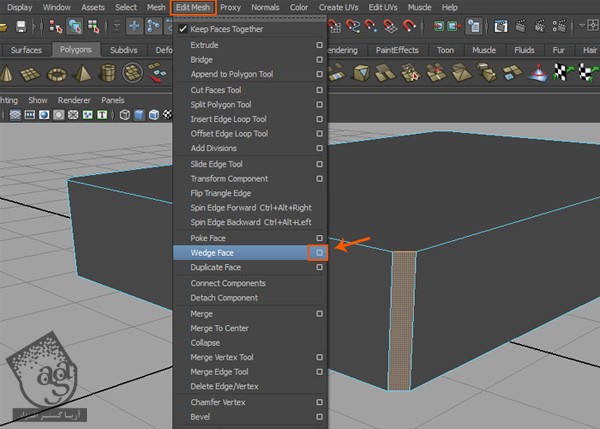
گام هشتم
توی پنجره Wedge Face Options، عدد 30.0 رو برای Arc Angle و 1 رو برای Division در نظر می گیریم و روی Apply کلیک می کنیم.
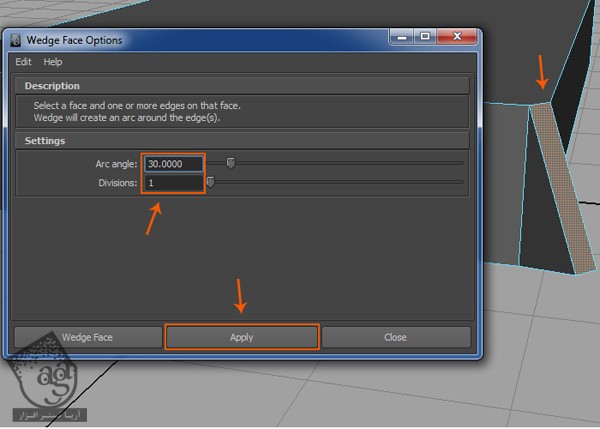
گام نهم
همون طور که توی تصویر زیر می بینین، تمام رئوس کنجی که در پایین قرار داره رو انتخاب می کنیم.
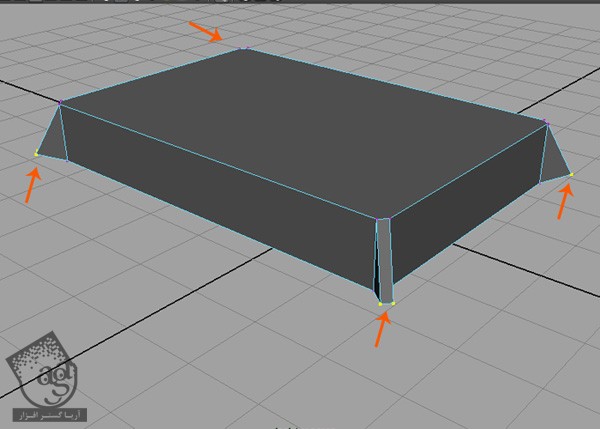
سطح رئوس رو توی Side View، هماهنگ می کنیم.
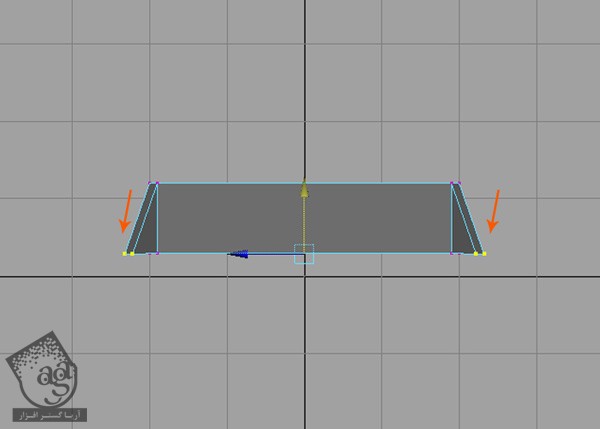
طراحی بخش خارجی محفظه موتور
گام اول
یک PolyCube کوچک درست می کنیم.
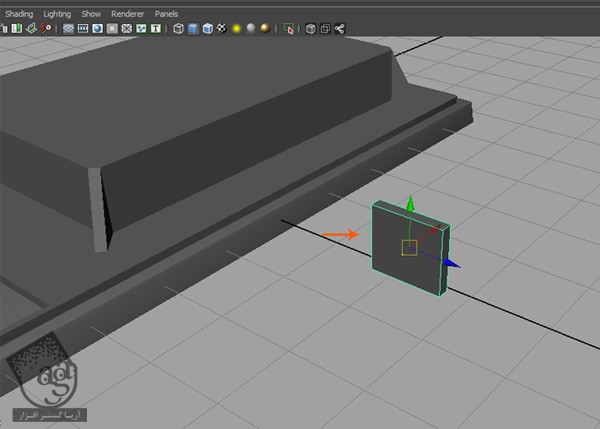
گام دوم
با زدن F9، وارد Vertex Selection Mode میشیم. بعد هم مسیر Edit Mesh > Merge Vertex Tool رو دنبال می کنیم.
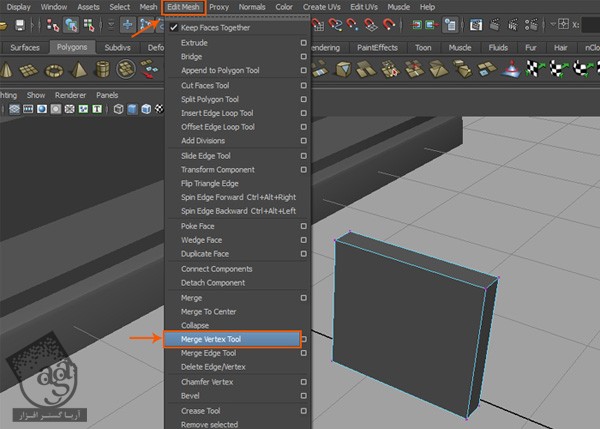
گام سوم
با استفاده از ابزار Merge Vertex، یک راس رو انتخاب می کنیم و بعد هم اون رو روی راس دیگه درگ می کنیم تا با هم ادغام بشن.
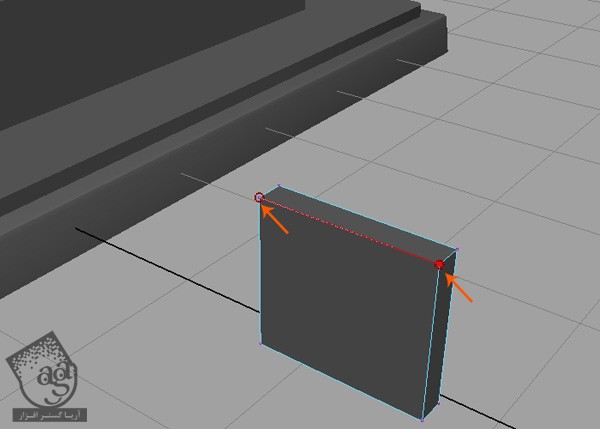
بعد از ادغام هر دو راس، چیزی مشابه تصویر زیر به دست میاد.
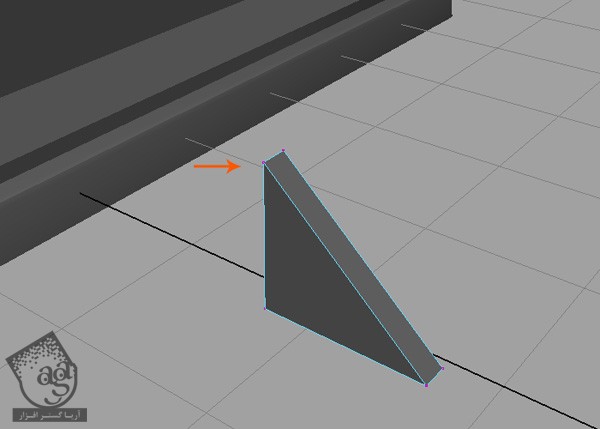
گام چهارم
اون رو پنج بار Duplicate می کنیم و طبق تصویر زیر، مرتب می کنیم.
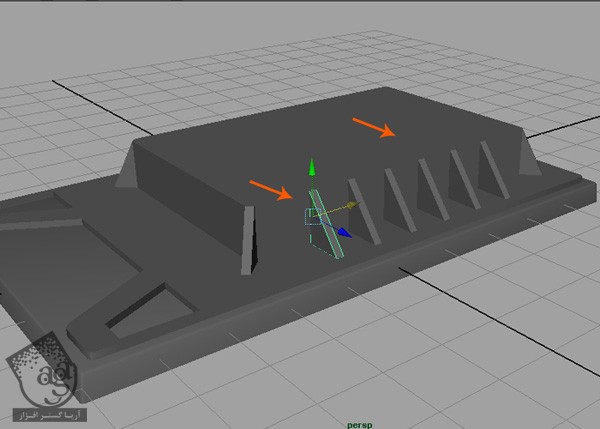
گام پنجم
همین کار رو برای طرف دیگه هم تکرار می کنیم.
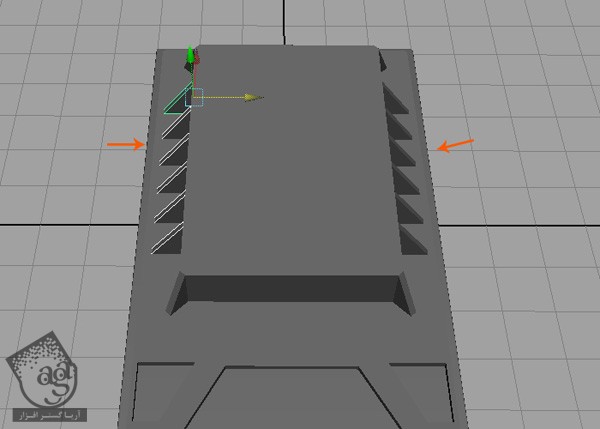
گام ششم
امکان Wireframe on Shaded رو فعال می کنیم.
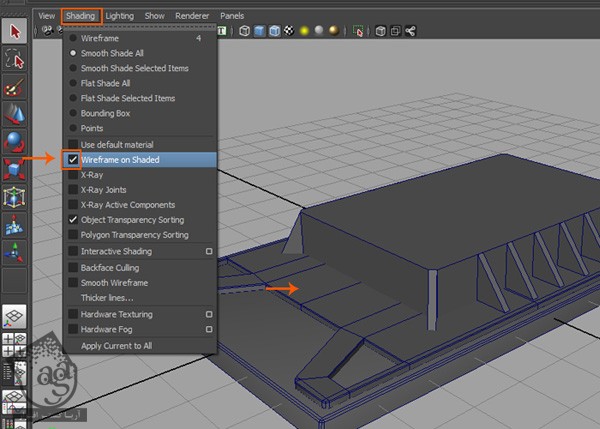
گام هفتم
بعد از انتخاب سطح بالایی، وارد مسیر Edit Mesh > Duplicate Face میشیم.
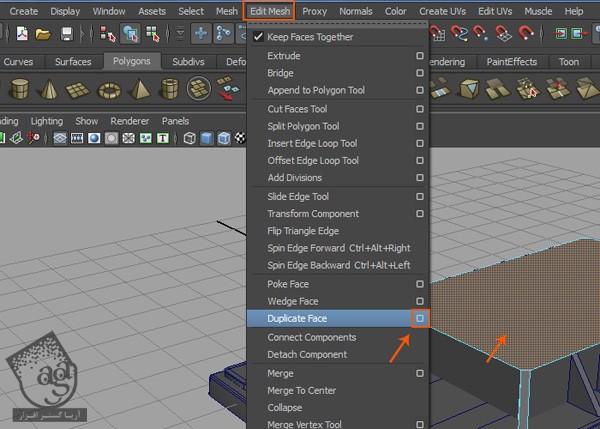
” آموزش Maya : طراحی پمپ سوخت – بخش اول – قسمت دوم “
دوره های آموزشی مرتبط
590,000 تومان
590,000 تومان
590,000 تومان
590,000 تومان
590,000 تومان
590,000 تومان
590,000 تومان




















































































قوانین ارسال دیدگاه در سایت